Како претворити ПНГ у ЈПГ без губитка квалитета
Да ли тражите начин да претворите ПНГ датотеку слике у ЈПГ( convert PNG image file to JPG) да бисте смањили њену величину или желите да отпремите слику, али једини подржани формат је ЈПГ(JPG) ? Не брините, у овом водичу ћемо разговарати о томе како можете претворити ПНГ(PNG) у ЈПГ(JPG) без губитка квалитета.
Када радите са сликама у оперативном систему Виндовс(Windows OS) , постоје одређени формати датотека које Виндовс(Windows) користи. Најпопуларнији међу њима су ПНГ(PNG) & JPG/JPEG формат. Али пошто ова два формата имају различите случајеве употребе, морате да разумете који формат када да користите.
На пример, делите слику која садржи само текст, онда би требало да преферирате ПНГ(PNG) формат, док с друге стране, ако делите портрет, требало би да користите ЈПГ(JPG) формат. Главна разлика између ова два формата датотека лежи у њиховом алгоритму компресије.

JPG/JPEG користи алгоритам компресије са губицима, што значи да се неке информације слике могу уклонити како би се смањила величина датотеке. Док с друге стране, ПНГ(PNG) формат користи алгоритам компресије без губитака који чува све информације и на тај начин чува квалитет слике, али то аутоматски повећава величину датотеке. ЈПГ(JPG) датотеке се могу компримовати да би се уштедело више простора на диску, док ПНГ(PNG) датотеке гарантују квалитет слике. Оба формата имају своје предности и недостатке, али ако желите да ЈПГ(JPG) датотека има исти квалитет као ПНГ(PNG) формат датотеке, то се такође може постићи претварањем ПНГ(PNG) датотеке у ЈПГ(JPG)без губитка квалитета уз помоћ доле наведених метода.
Како претворити ПНГ(PNG) у ЈПГ без губитка квалитета
Метод 1: Мицрософт Паинт за претварање ПНГ у ЈПГ(Method 1: Microsoft Paint to Convert PNG to JPG)
Да бисте претворили ПНГ(PNG) у ЈПГ, Мицрософт(Microsoft) боја је веома згодан алат. Конверзија се може извршити уз помоћ само неколико корака.
1.Кликните на мени (menu)Старт(Start) или притисните тастер Виндовс.(Windows key.)
2. Укуцајте Паинт(Paint) у Виндовс(Windows) претрагу и притисните ентер да бисте је отворили.

3.Отворите датотеку у боји коју желите да конвертујете из ПНГ(PNG) у ЈПГ(JPG) .
4.Кликните на Датотека(File) из менија Паинт, кликните на Отвори(Open) са листе опција.

5. Изаберите слику коју желите да отворите.
6. Поново кликните на Датотека(File) и потражите опцију „ Сачувај као(Save as) “ на листи, померите курсор миша на малу стрелицу удесно и видећете опцију за чување датотеке у ЈПЕГ формату.(you will see the option of saving the file in JPEG format.)
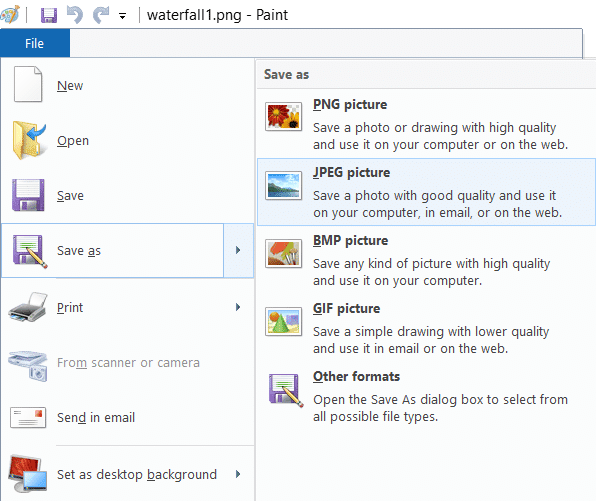
7. Из опције Сачувај(Save) као кликните на „ ЈПЕГ слику(JPEG picture) “.
8. Отвориће се нови прозор, укуцајте име датотеке(type the name of the file) са којом ће бити сачувана и кликните на дугме Сачувај.(Save button.)

Овако можете да сачувате своју датотеку у ЈПГ(JPG) формату без губитка квалитета слике која је тамо била у ПНГ(PNG) формату.
Метод 2: Користите ПНГ у ЈПГ Цонвертер на мрежи(Method 2: Use PNG to JPG Converter Online)
Да бисте претворили ПНГ(PNG) формат датотеке у ЈПГ(JPG) , најбржи метод је да користите онлајн претварач ПНГ(PNG) у ЈПГ . (JPG)Да бисте претворили слику уз помоћ овог онлајн претварача, следите доле наведене кораке:
1.Отворите било који веб прегледач, идите на Гоогле.цом(Google.com) и затим откуцајте ПНГ у ЈПГ конвертер.( PNG to JPG converter.)

2.Кликните на везу која каже пнг2јпг.цом.
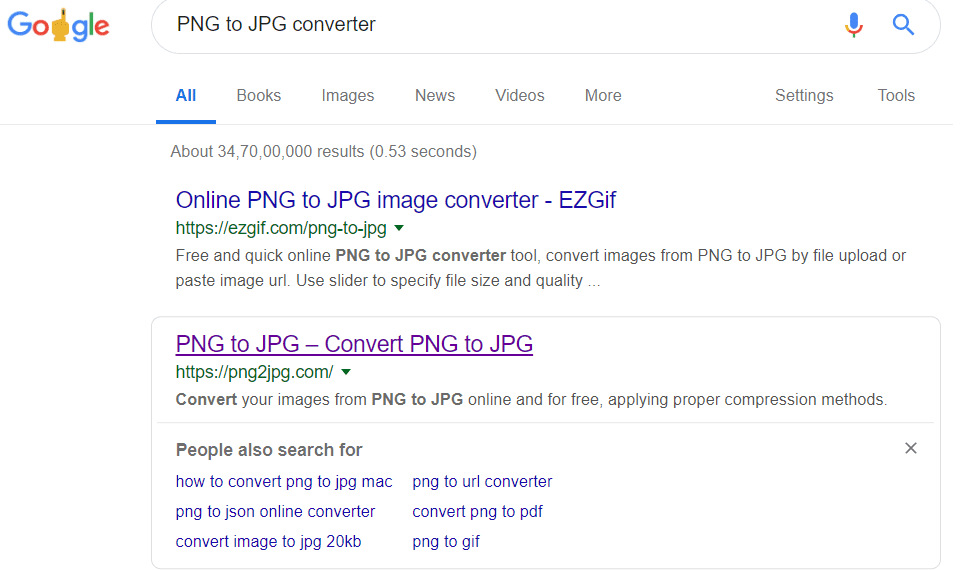
3. У новом прозору кликните на дугме Уплоад филес(Upload files) , а затим изаберите датотеке са вашег система које желите да конвертујете и кликните на дугме Отвори.(Open button.)
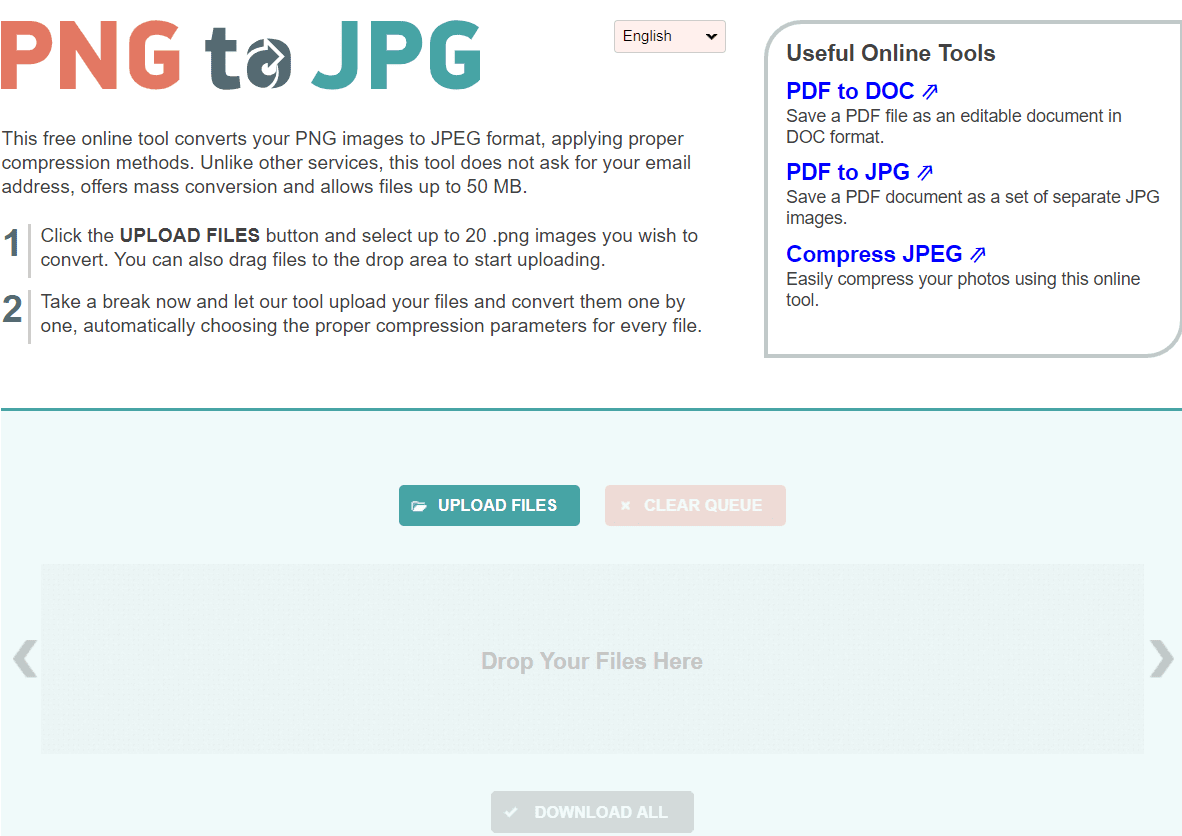
4.Преузмите конвертовану датотеку кликом на опцију дугмета за преузимање .(download )

5.Отворите преузету датотеку и моћи ћете да видите конвертовану слику без икаквих проблема.

Овако се лако може претворити ПНГ слика у ЈПГ уз помоћ ПНГ у ЈПГ конвертор(PNG image to JPG with the help of PNG to JPG converter) .
Метод 3: Користите Пхотосхоп(Method 3: Use Photoshop)
Када се бавите сликама, Адобе Пхотосхоп(Adobe Photoshop) је софтвер који никада не разочара. Са Пхотосхоп(Photoshop) -ом вероватно можете много да уређујете, али можда нисте свесни да се он такође може користити за претварање ПНГ(PNG) датотеке у ЈПГ(JPG) формат. Да бисте конвертовали датотеку, следите доле наведене кораке:
1.Отворите Адобе Пхотосхоп(Adobe Photoshop) , кликните на датотеку(File) у горњем левом углу екрана и изаберите Отвори. (Open. )
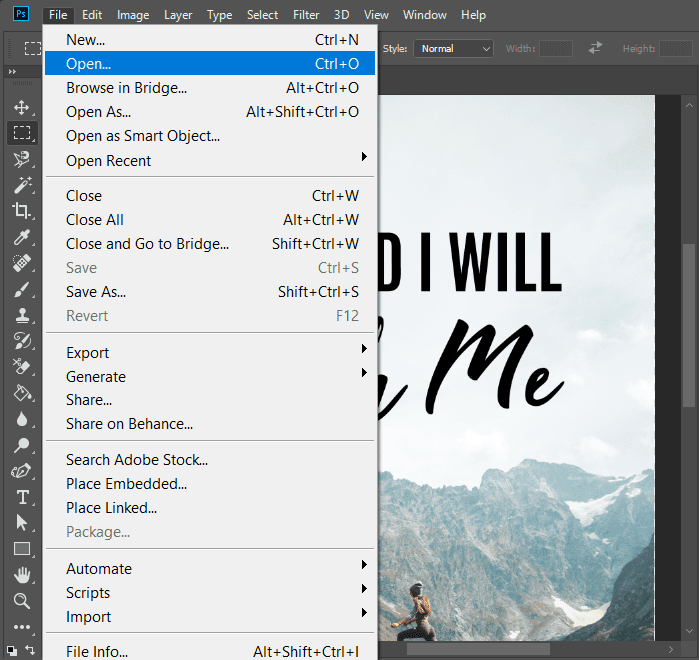
2.Отворите датотеку коју желите да конвертујете у ЈПГ(JPG) формат.
3. Поново кликните на Филе( File) из менија и кликните на опцију Сачувај као(Save as ) .

4. У новом прозору укуцајте име датотеке са којом желите да је сачувате(name of the file with which you want to save it) и са падајућег менија „ Сачувај као тип“ изаберите (Save)ЈПЕГ.(JPEG.)
5.Кликните на дугме Сачувај(Save) да бисте сачували датотеку у JPG/JPEG формату.

6. Појавиће се искачући прозор са ЈПЕГ(JPEG) опцијама помоћу којих можете подесити квалитет слике.
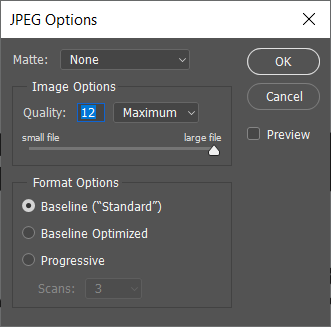
7. Када завршите са подешавањима, кликните на ОК и ваша датотека ће бити сачувана у ЈПГ(JPG) формату.
Слика ће бити конвертована у ЈПГ(JPG) формат из ПНГ(PNG) -а и сада ћете имати ЈПГ(JPG) слику истог квалитета као и ПНГ(PNG) слике.
Метод 4: Користите КснЦонверт за конверзију слике из ПНГ у ЈПГ(Method 4: Use XnConvert for PNG to JPG Image Conversion)
Да бисте претворили ПНГ(PNG) у ЈПГ(JPG) слику, можете користити апликацију треће стране под називом КснЦонверт(XnConvert) . КснЦонверт(XnConvert) се може користити за претварање слика у различите формате. Да бисте претворили слику из ПНГ(PNG) у ЈПГ(JPG) без губитка квалитета, КснЦоверт(XnCovert) је веома добра опција. Да бисте преузели ову апликацију треће стране, идите на веб локацију КснЦонверт(XnConvert website) . КснЦонверт је један од најбољих софтвера за групну обраду слика.
Да бисте претворили слику користећи КснЦонверт,(XnConvert) следите ове кораке.
1.Преузмите и инсталирајте КснЦоверт(XnCovert) . Затим двапут кликните на његову икону да бисте је отворили
2. Да бисте отворили сликовне датотеке, кликните на картицу Унос(Input) у горњем левом углу екрана.
3.Кликните на дугме Додај датотеке(Add files) и изаберите датотеке које желите да отворите.
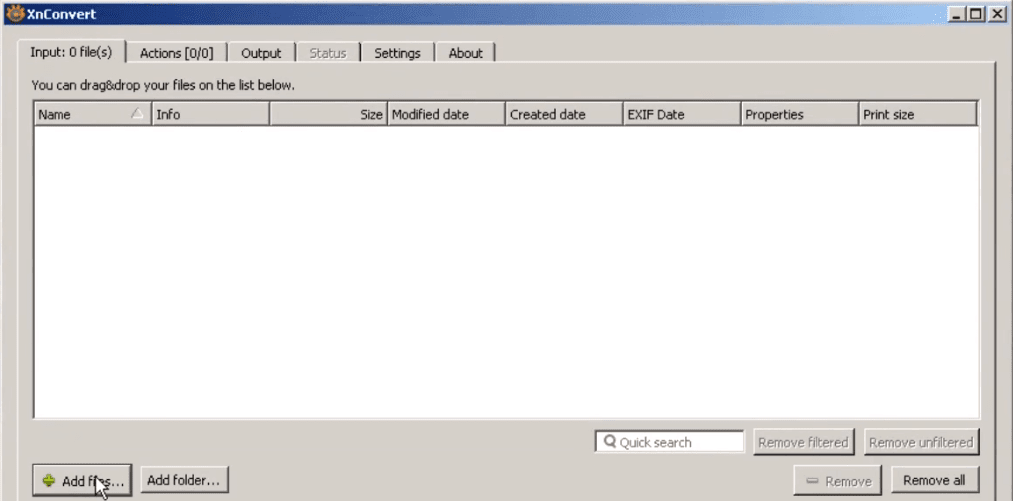
4.Кликните на картицу Излаз (Output ) , а затим идите до локације на којој желите да сачувате конвертовану датотеку.
5. Унесите назив датотеке и изаберите формат као ЈПГ( select the format as JPG) да бисте конвертовали датотеку из ПНГ.

6. Кликните на дугме Претвори да(Convert button) бисте конвертовали датотеку.
Препоручено:(Recommended:)
- Како повезати свој Андроид телефон са Виндовс 10?(How to Link Your Android Phone With Windows 10?)
- Шта је двм.еке (менаџер прозора радне површине) процес?(What is dwm.exe (Desktop Window Manager) Process?)
Ово су биле неке методе за претварање ПНГ датотеке у ЈПГ без губитка квалитета слике.( convert the PNG file to JPG without losing the quality of the image.)
Related posts
Како издвојити контакте групе ВхатсАпп (2022)
Поправите Фацебоок почетну страницу да се не учитава како треба
Како проверити ИД е-поште повезан са вашим Фацебоок налогом
3 начина да делите Ви-Фи приступ без откривања лозинке
Како направити пејзаж на једној страници у Ворд-у
Како избрисати Венмо налог
2 начина да промените маргине у Гоогле документима
Како прећи уживо на Дисцорд (2022)
Како да искључите Сигурну претрагу на Гоогле-у
Како избрисати ретвеет са Твиттер-а (водич корак по корак)
Блокиране или ограничене веб локације? Ево како им приступити бесплатно
Исправите Интернет грешку на ПУБГ мобилним апликацијама
Поправите проблем да се Дисцорд Го Ливе не појављује
Поправите црни екран Леагуе оф Легендс у оперативном систему Виндовс 10
Како уклонити филтер из ТикТок видеа
Пронађите ГПС координате за било коју локацију
Како активирати Плутон ТВ (2022)
Како уклонити слику Гоогле или Гмаил профила?
Како сазнати нечији рођендан на Снапцхату
Како користити Нетфлик Парти за гледање филмова са пријатељима
